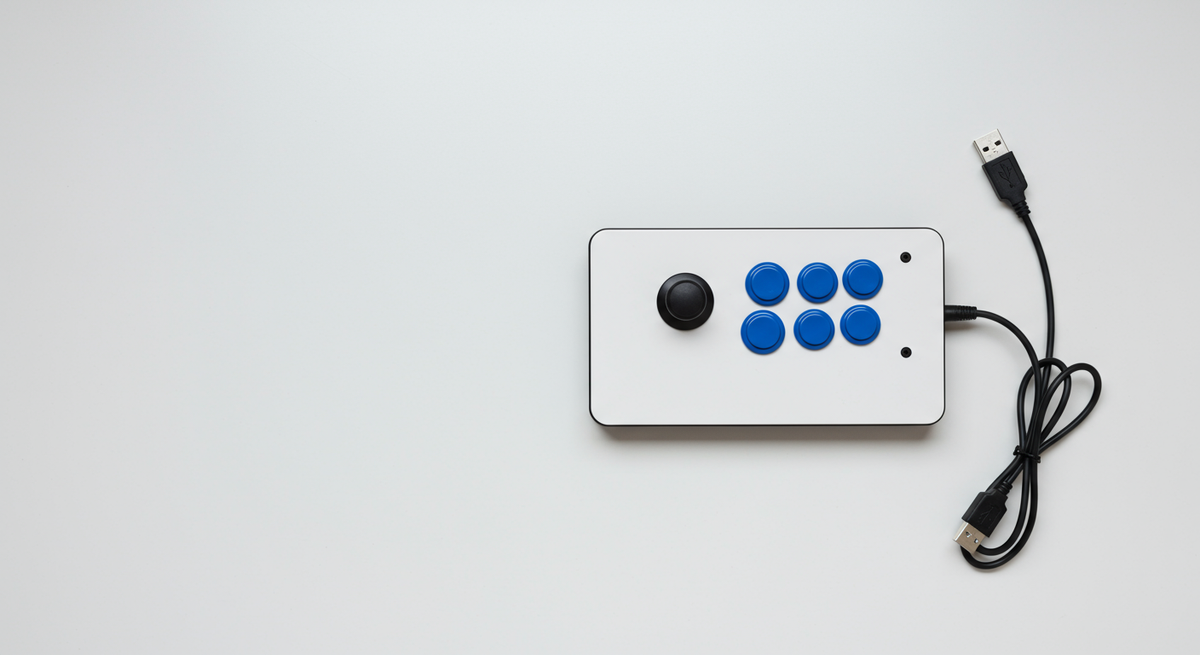【最新】アケコンおすすめ15選|PS5・PS4・PCで使える人気モデルを厳選 家庭用の格闘ゲームをもっと本格的に楽しみたいとき、手に馴染む「アケコン」は強い味方です。PS5やPS4、PCなど、対応機種をしっかりチェックして選べば、操作性がグンとアップし、コンボや必殺技の入力ミスを減らせます。
でも、レバー式とレバーレス式があるの?SanwaやSeimitsuの部品がいいって聞くけど何が違うの?天板の開閉やボタン増設はどれくらいカンタン?…と疑問は尽きませんよね。
この記事では、「アケコン おすすめ」の視点から、対応プラットフォーム、レバータイプ、ボタンブランド、カスタマイズ性、価格帯、有線/無線など、失敗しない選び方をやさしく解説します。この記事を読めば、自分にぴったりのアケコンがきっと見つかりますよ!
1 Mad Catz N.E.K.O. レバーレス【16,800円】 Mad Catz マッドキャッツ N.E.K.O. レバーレス アケコン コントローラー PC PS4 Switch2 Switch 国内正規品 2年保証 GAPCCAINBL002-0 (N.E.K.O.) (本体)
16,800 円
Mad Catzのレバーレスアケコン「N.E.K.O.」は、手頃な価格で本格的な操作感を求めるパッドユーザーにおすすめの一台です。PS4、PC、Switch2/Switchに対応し、ドライバ不要でさっと接続できるので、すぐに格闘ゲームを始めたい人にもぴったり。2年保証付きの国内正規品なので、安心して長く使えます。
一番の魅力は、Kailh Choc V2ベースの専用ボタンと2mmショートストロークによる瞬時の入力レスポンスです。人間工学に基づいたボタン配置と広めのパームレストで手首や指への負担を減らし、長時間のプレイでも疲れにくい設計。また、ディープホールド機構採用のUSB-Cケーブルで抜け落ちを防ぎ、3種類のSOCDモードでルールやゲームタイトルに合わせた入力設定が可能です。
ボタンがやや小さめなので、標準的な三和ボタンから移行する際は慣れが必要かもしれません。さらに、対応ケーブルが限られる点には注意が必要ですが、軽量ボディ&落ち着いたRGBライティングで見た目もシンプル。リーズナブルにレバーレスを試したい人や、コンパクトで持ち運びやすいアケコンを探している人におすすめです。
普段パッド使ってます。有名なレバーレスは予算オーバー、安いけど評判の良いレバーレスは選択肢が多く選べない。。。そんな中SNSやレビュー動画で好評なこちらを思い切って購入しました。 結論としては大満足。パッドからの移行も思っていたよりスムーズで驚きでした。他のレバーレスは未経験で比較はできませんが、手ごろな価格で見た目もかっこいいので私の様なレバーレスを迷っているパッドプレイヤーにおすすめできると思います。
→ スト6でプレイしています。 最初はボタンが小さく慣れるのが大変ですが慣れたら使いやすいです!
→ 概ね満足です 強いて言わせてもらうわずかな不満と言えば ●ボタン自体が小さく設計されているので大きめなボタン(標準三和ボタン等)からの以降は慣れに時間がかかるかもしれません ●USBcがディープホールドということで安定性は高いのですがその分深く差す必要があるため適合するケーブルが限られる点。断線等で代替品を探すことになった場合に苦労するかも ってくらい
→ 対応機種
PS4/PC/Switch2・Switch
2 Haute42 R16 レバーレス【10,999円】 Haute42 アケコン レバーレス コントローラー レバーレスアケコン R16黒 極薄の厚さ 天板広め ボタンが外れ難い ボタン枠の追加 使い手向上 膝置き可 格ゲー向け For PC Switch PS4 PS3 無遅延 LED RGB ボタン交換可能 日本語説明書付き (R16 ブラック)
10,999 円
Kailh製スイッチ搭載+RGBイルミ&ホットスワップ対応
16ボタン+M2ボタンを小指側に移動し自由にカスタマイズ可
Windows/PS3/PS4/Switch対応(PS5は別売りコンバーター要)
約1.1万円のコスパ良好モデルでレバーレス入門におすすめ
Haute42のレバーレスアケコンR16ブラックは、極薄の厚さと広めの天板が特長。膝置き・机置きのどちらでも安定しやすく、Kailh製の高透明ロープロファイルスイッチを採用。明るいRGBイルミネーションやホットスワップ対応で、スイッチやキーキャップの交換も工具いらずです。M2ボタンを左小指側に移動した珍しい配置で、自分好みのボタン割り当てがPCのWeb設定画面から簡単にカスタマイズできます。対応機種はWindows 10以降、Steam Deck、PS3/PS4、Switchなど。PS5でPS5タイトルを遊ぶ場合は別売りのコンバーターが必要なのでご注意ください。
実売価格は約1.1万円とリーズナブルで、レバーレスアケコンを試してみたい初心者~中級者におすすめ。16ボタン搭載によりショートカットや連射、SOCDクリーナー設定もできるなど機能が充実。約0.9kgの軽量ボディながらしっかりした剛性があり、持ち運びにも便利です。ほどよいサイズ感と高いカスタマイズ性で、自分だけの操作環境を手軽に構築したい人にぴったりの一台です。
この価格帯でしっかり使えるコントローラーなのでとてもいいと思います。 気になる点としては パススルーポートに別売りのコンバータを差し込むときコンバータ側のコネクタの樹脂部分が干渉して上手く刺さってくれない。 無理に刺そうとすると端子が曲がるので気をつけてください。(自分は確認したらメス側の端子のピンが曲がってしまっていました… そのあとカッターで樹脂部分を削って何とか刺して何とか認識はしてくれました。) 日本語の説明書がA4用紙一枚ついてきますが ボタン配置の印刷部分が読みづらい… ホームページ日本語対応していないのでちゃんと調べられないとちょっと苦労するかもしれません。 この価格帯でLEDでライティング、ボタンもホットスワップ可能で十分すぎるコントローラだと思います。
→ 初めてのレバーレスでしたが、大満足です。 ストリートファイター6をプレイしていて、レバーレスが決まっていたので購入しました。 デザイン 落ち着いた感じのブラックでかっこいいです。 高級感もあり、余計な印字もない天板なのでそういったものが好きな方にもおすすめです。 操作感 初めてのレバーレスなので比較が難しい部分がありますが、スムーズに操作ができ、良いと思います。 ボタンも多いので、ショートカットの割り当てもでき、便利です。 天板もやや広めなので、手を乗せてプレイでき、疲れにくいと思います。 サポート 接続方法がわからず、質問しましたが、迅速、丁寧にサポートいただきました。とても親切です。
→ 評価...⭐️5 R16を1ヶ月使ったのでつかいごこちを買いていきます。結論から言うと僕は買ってよかったと思うことしかないです。SF6をするために買ったのですが問題なく作動しました。 良かった点は3つあります。 まず安い、これに関して自分はps5でやっているのでコンバーターの必要がないものを買おうとすると最低4万します。なのでR16とコンバーターの2つを買っても全然リーズナブルでした。 2つ目は使う前の面倒な操作がいらなかったです。自分は買う前にパソコンを使ってアプデをしないといけないと思っていたのですが買ってすぐにコンバーターさえあれば使用できました。 3つ目はボタンの多さです。 これはr16を買う最大の利点だと思うのですがSF6をやっているとパリイやインパクトはもちろん同時ボタンの技もワンボタンで出したい時が必ず来てその時ボタン増設はかなり面倒だと思うのでその手前が省けるのはこれから頑張ってみようとしてる人にはすごいおすすめできるポイントです。 ここまでいいことを挙げてきてこいつサクラか?と思われる可能性があるので自分が思う悪い点を強いて言うならば、やはりps4.5を使う際にコンバーターが必須なところはそうだと思いますが、pcならどうでもいいし別にコンバーターなんて行っても3000円程度なので自分はこの2点揃えてゲームするのに何の不満もないです。 以下の理由からこのレバーレスr-16 はこれから格ゲーを始める初心者から他のコントローラーから移行してくる人まで全てにおすすめと言えるものだと考えます。
→ 対応機種
Windows 10以降、Steam Deck、PS3、PS4、Switchなど
レバーボタンブランド
Kailh 高透明ロープロファイルスイッチ
カスタマイズ可否
○(ホットスワップ&Web設定対応)
3 ファイティングスティック mini【5,980円】 ファイティングスティック mini for Windows® PC
5,980 円
HORIの「ファイティングスティック mini for Windows® PC」は、自宅のPCで手軽にアーケード感覚を味わいたい人におすすめのエントリーモデルです。場所を取らないコンパクト設計で、USB Type-Aを差すだけですぐに遊べる手軽さが魅力。初めてアケコンを導入する方でも設定なしでスタートできます。
最大のポイントは、HORI独自開発の「点」で接触するスティックレバー。摩擦が少なく滑らかな入力を実現し、長時間の格闘ゲームプレイでも疲れにくいです。ボタン類にはメカニカルスイッチを採用し、アーケードに近い打鍵感を楽しめるうえ、価格は税込5,980円と非常にリーズナブル。コストパフォーマンスを重視する初心者やライトユーザーにぴったりです。
一方で、本体が軽くレバーとボタンの配置もやや狭めなので、手が大きい人や激しい操作を好むユーザーは、滑り止めシートやしっかりした台置きが必要になるかもしれません。それでも、省スペースかつ安価にアケコン体験を始めたいPC格ゲー入門者には特におすすめの一台です。
初めての格ゲー、スト6をゲーセン気分で遊びたくて購入しました。2ヶ月ほど使用していますがとてもよいものです。ガチャガチャしてるだけで楽しい。サイズは小さく、軽いので大前提として机置き派の人に向いていると思います。 レバーやボタンの精度、良いです。クラシックで違和感なくコンボトライアルを完走できるくらいにはしっくりきています。ホリ製レバーの弱点とされている斜め入力や上入力も、個人的には気になりませんでした。ホリ独自のレバー機構に不満があるユーザーもいるようですが、家庭用の万能アケコンとして格ゲー以外のアーケードゲームも遊びやすく作った結果なのだろうと思います。 格ゲーに全ての熱を注ぎたい人は他のアケコンやヒットボックスを使ったりするのでしょう。あるいは、本製品のレバーをサンワ製品に換装するとか……。 自分は手が大きいのでレバーの長さだけ足りないと感じ、延長パーツを別途購入しましたが、一般的なサイズ感の人やレバーに慣れたゲーセン世代の先輩方にはちょうど良いのかなと思います。
→ ジョイスティックに1万も2万も出せないという人には最適
購入する前から分かっていたことだけど小さいサイズのジョイスティックなので使うときに手のひらの付け根の部分がジョイスティックの角の部分にあたる(通常の物だと平らな部分におく)。 だから最初は違和感を感じるかもしれない(使っているとそれほど気にならないかもしれない)。 小さくて軽いため激しいコマンド入力をするとガタガタ動くかもしれない。 使い慣れたら動かないように操作することも可能。 なんか文句ばかり書いているようだがこの商品はHORI製ジョイスティックが6千円弱くらいの値段で買えることだと思う。 個人的には普通に使える商品だと思っている。
→ 良いものです。ただ自分の手(広げて20cm位)にはちょっと小さかったかなと感じました。 操作には全く支障はなく普通に使えるしとにかくお値段も安い!ので、手が小さい人には良いと思います。
→ 4 TIKITAKA M3 霞軸レバーレス【16,499円】 TIKITAKA FTG M3 レバーレスコントローラー 0.5mmの超速発動霞軸 アルミニウム合金フレーム SF6 ストリートファイター専用ゲームコントローラー アーケードスタイル ForPS4/PS3/PC/Switch (M3-霞軸) (純黒色)
16,499 円
PS4/PS3/PC/Switch対応のマルチ互換
TIKITAKA FTG M3 レバーレスコントローラーは、超高速の0.5mm霞軸を搭載した本格派アケコン。PS4/PS3/PC/Switchに対応し、プロから中上級者まで幅広いゲーマーにおすすめです。レバーレス設計で同時押しや素早いガード切り替えが得意なため、フレーム単位の駆け引きを重視するスト6ユーザーにもピッタリ。
一番の魅力は独自開発の霞軸スイッチ。35gfの軽い押下圧と0.5mmの超短ストロークにより、触れただけで即反応。コンボの安定性が上がり、ミスを減らせます。アルミニウム合金フレームはCNC加工で頑丈に仕上げられ、耐久性も安心。ホットスワップ対応だから、ボタンや軸の交換も手軽に行えます。
フレームは薄型ながら重さ約1.1kgで膝置きでもブレにくい設計。LEDライティングはスマホアプリでカスタマイズ可能です。多少クセのある浅ストロークですが、慣れれば反応速度の恩恵をしっかり感じられるでしょう。高速入力を極めたい格ゲー上級者や、コスパ良く本格仕様のレバーレス端末を探す人におすすめします。
スト6シーズン3に合わせて新調 本当はゴールドフレームが欲しかったが配送速いのが黒だったため黒を購入 弱P上に追加ボタンがあるレバーレスは中々希少かつ、旧型のD16の使用感が良かったのが購入理由(ボタンに関しては悪かったが配置が良かった) D16との比較になるが、第一印象としてはサイズ感が変わらないが少しズッシリした印象で、薄型にしては膝置きが安定する ボタンに関してはまず触り心地が滑らかになり、D16の欠点だったスライド入力が非常にやりやすくなっている PWSのボタンほどのピーキーさは無いが、少ない力で反応してくれる割と万人向けのボタンな印象 左上のボタンの使用感も良好で、メニューを開くときに非常に使いやすい 問題点としては、購入した時点で↓ボタンが埋まり気味で、ずっとボタンが反応してしまう事があるような状態だった 速攻で背中を開けてボタンをセットしなおしたら直ったし特に☆を減らしたりはしないが、メンテ知識の無い子供たちがこの個体を引いてしまったら萎えるだろうなぁとは思った ボタン配置が個人的なベストで、霞軸においては以前の弱点だった入力の重さも改善され、ボタンも良い塩梅で値段も安価と、弱点は特に見当たらない出来栄え 書いてて思ったけどメンテの時ネジ開けで背中をグルグルしなきゃならないのはちょっとダルいかな 流行のマグネット式は薄型だと無理なのかな 耐久性は購入して日が浅いので評価不能。霞軸というのがどの程度持つのか 旧式の方は特に違和感なく年単位は使えた 結論としては5万円台の高級品とも戦える良品 中国の企業でしたっけ?このボタン配置のままレバーとか出さないですかね?
→ アルミのハンドレストってあるけどめっちゃ樹脂では…?(追記:ごめんなさいめちゃくちゃアルミです。何かを勘違いしていました) パネルに謎の欠けや歪みがあったりと全体的にビルドクオリティはちょっと…なるところは多い ただ霞軸が全てを許すくらいの性能ではある、鉄拳で使用してるけど666入力がめちゃくちゃ早くできる
→ 初めて使うメーカーのキーボードですが、TIKITAKAはスペインの会社で、ゲーマーには人気で世界的にはかなり有名だそうです。 純黒色は本当にシンプルな黒ですが、アルミニウム合金フレームの質感が感じられてお洒落だと思いました。 ハンドレストの緩やかな角度がほどよく、操作がしやすいし、しばらく使っていても手首が疲れませんでした。 ボタンの強度が絶妙で、硬かったり重かったりすると当然ながら操作が鈍り、軽すぎたり浅すぎて手応えがないと不安になりますが、これはちょうど良く反応があってしかも押しやすいので、使い続けていると自然と速度が上がっていきました。 ボタンの配置も絶妙で、慣れてくると手を置いたままで、まったく見ずに進めるようになってくる快感がありました。手がそんなに大きくなくても、指を広げる幅的に無理がないと思います。 使うほどに良さがわかってきますが、感覚的に説明が難しいので、とにかくほかの人にも使ってみてと勧めたくなります。
→ レバー・ボタンブランド
0.5mm霞軸(TIKITAKA独自)
5 PunkWorkshop モードB【36,800円】 punk workshop パンクワークショップ アケコン レバーレス 日本語説明書付 モードB
36,800 円
punk workshopのレバーレスアケコン「モードB」は、薄型ボディと軽量設計で持ち運びがラクラク。外出先で格闘ゲームを楽しみたい人や、手軽に大会へ持ち込みたい中級者以上におすすめの一台です。
特徴的なのは、強力磁石でくっつく天板。ドライバー不要でパネルの着脱ができ、ボタン配置を自由にカスタマイズできます。また、レバーレス構造とストロークの短い独自ボタンにより、素早いコマンド入力が可能です。
対応機種はPC、Android、Switch。USB Type-Cケーブルで接続する有線モデルなので接続もスムーズです。バッテリー不要で長時間のプレイにも安心。ただしワイヤレス機能はないので、有線接続にこだわる人に特におすすめ。価格は約3.7万円とやや高めですが、携帯性と操作性を両立させたい格ゲープレイヤーにぴったりです。
ストリートファイター6で使用するため購入。 接続などは問題なし。 画像は比較しやすいようSwitch(付属コントローラ両方着用時)を上に置いて撮影 HITBOXとの比較 よい点 ・ボタンが軽く、また音がかなり静かでかなり満足 ・基盤、天板含めかなり軽い。付属品の中に滑り止めシートを使用しているが不安定さは今のところない。 ・横幅、奥行きはかなり小さい。男性が胡坐をかくと間に入るぐらいの大きさ 懸念点 ・あえて挙げるのであればUSB-typeCケーブルが懸念点。何かの拍子にケーブルが引っ張られた場合接続部の端子が露出しやすい。購入して2週間経たないが予備含め2本あるが、それでも予備のケーブルを購入しておくことをお勧めする。
→ 非常に気に入りました この商品で格ゲーがんばります!
→ 子供のクリスマスプレゼントとして購入。 ボタンが1つ壊れていたため、商品が来た日にすぐ返品。 1週間後に同じ物が届いたものの、今のところ壊れていないがどれぐらい持つのか正直不安。 安いものではないので、1年保証とか何かしらの保証は付いてるのかな? ないのであればら数日、1カ月で壊れた場合の保証は付けてほしいです。
→ 6 リアルアーケードPro.V 隼【10,980円】 【PS4/PS3対応】リアルアーケードPro.V 隼
10,980 円
PS4/PS3対応の有線USB接続で安定性バツグン
HORIの「リアルアーケードPro.V 隼」は、PS4やPS3で本格的な格闘ゲームを楽しみたい中級者〜上級者におすすめのアケコンです。アーケード筐体にも採用される「隼スティック」と「玄ボタン」を搭載し、軽すぎず重すぎない操作感で、正確な入力をサポートします。
有線USB接続のみですが、ケーブルがしっかり固定されるので入力遅延や途切れを気にせず対戦に集中可能。重量約2.65kgの安定感あるボディは、テーブルに置いたまま激しいコマンド入力をしてもズレにくく、自宅でガチ勢の対戦を楽しみたい方にぴったりです。
天板はネジ固定式のしっかり構造で、工具があればボタンやレバーの換装も行えます。カスタマイズ性重視のユーザーや、耐久性を重視して長く使いたい人にもおすすめです。反面、大きさと重さがあるため持ち運びには向かない点だけご注意ください。
PS4版『GUILTY GEAR Xrd』で久しぶりに格闘ゲームをしたところ、DS4では操作しづらく感じ、思い切って購入しました。 箱から出したときの第一印象は「デカイ!」。 公式サイトの情報によると、全長430mm、奥行き237mm、高さ114mmとのこと。 人によっては保管場所に困る大きさかもしれません。 見た目はもっとプラスチック丸出しのチープな感じを予想していましたが、思っていたよりも高級感がありました。 とくに天板がカッコよくていいですね。 傷もつきにくそうで安心感があります。 試しに隅の方を爪で擦ってみましたが、この程度ならばツルツル滑るだけで傷はつかないようです。 操作感についてはとくに気になった点はありません。 勝手が違うため最初は戸惑いましたが、慣れたらDS4使用時よりも楽にコマンド入力できるようになりました。 個人的に一番気になっていたのは、操作時の騒音でした。 結論を申し上げると、「まあ許容範囲内かな」といったところ。 ただ、住環境によっては夜間の使用は厳しいことでしょう。 静かな地域にお住まいの方は、おそらく今後登場するであろう静音モデルを待たれるのが吉と思われます。 初めてのアケコンですが、現在のところ大変満足しています。 『DEAD OR ALIVE 5 Last Round』も発売されることですし、今年は本機をお供にして格ゲーライフを充実させていきたいですね。
→ PCで主に使っています。 ウルトラストリートファイター4でしようしていますが、入力もしやすく、おすすめです。 また通常の三和ボタンと比べて少し静かな感じがします。 値段もお手頃なのでいいと思います。
→ RAP V3SAのレバーとボタンを移植しました。無加工で装着出来ますよ。
→ 7 Guilekeys GK-16 レバーレスアケコン【9,599円】 Guilekeys アケコン レバーレスコントローラー レバーレスアケコン GK-16黒 多機能ボタン搭載 ボタンリム RGB雰囲気ライト 格ゲー向け For PS4 PS3 Windows PC Android Steam Switch 遅延無し 静音 持ち運び 膝置き ボタン交換 日本語説明書
9,599 円
GuilekeysのGK-16レバーレスコントローラーは、はじめてレバーレスを試したいユーザーにおすすめのモデルです。16個のボタン配置でレバーを使わずに正確な入力ができ、PS4/PS3/Windows PC/Android/Steam/Switchに対応。薄型かつ軽量なので、膝置きや持ち運びにも便利です。
最大の魅力は業界初の多機能メニューボタン。OLEDディスプレイで入力モード、SOCD、ターボ設定、RGBライトなどをワンボタンで切り替えられます。Kailh Choc V2ロープロファイルスイッチ採用により、静かな「スコスコ」打鍵音と1ms以内の低遅延を両立。コマンド入力やコンボ練習をより正確に行えます。
天板はホットスワップ対応で、スイッチやキャップの交換が簡単。価格は約9,600円とリーズナブルながら、RGBバックライトやマルチプラットフォーム対応など機能は充実。レバーレス操作を試しながら、自分好みにカスタマイズしたい格ゲー中級者〜上級者に特におすすめです。
安価・薄型・16ボタン・膝置き可能。機能は充実しているが作りは若干粗い。
Haute42のU16を考えていたのですが、諸々の事情によりこちらをチョイス。 U16のセール価格よりも、こちらの方がわずかにお安いです。 膝置き可能な程よいサイズで、筐体の質感も悪くないですが、 薄型の割にサイズがあるため、持ち上げた際などにギシギシ軋みます。 少し軋むくらいの方が衝撃が分散されて、耐久面では良いのかも知れませんがw 枠付きのボタンもなかなか手触りが良いです。 kailh Choc V2ロープロファイルということで、 他のレバーレスでも使われているスイッチだと思いますが、 ボタンが他と異なるため、操作感もわずかに異なります。 自分の場合は斜め入力の抜けが頻発してしまうので、慣れが必要そうです。 また、他の方のレビューにあった、ボタンが押しっぱになる事象が私の所でも発生しました。 その方と同様、同梱された予備のスイッチに差し替える事で改善しました。 消耗品で解決できる問題で良かったですが、結構な頻度で起きている事象なんじゃないかと 勘繰ってしまいます。 ちょっと不安を感じる部分も無くはないですが、 膝置き可能・16ボタン・お手頃価格という事でおススメ度は高いです。 2024/11/7 追記 他の方のレビューを参考に背面のネジを締め直したところ、本体の軋みが改善しました。 衝撃を分散させるために敢えて軋む構造にしていた、というわけでは無かったようですw 思っていた以上にユルい作りですが、使われているパーツは確かなメーカのものなので レバーレスとしての機能には問題は無いです。 2024/11/9 さらに追記 スイッチの接触不良によりボタンがおしっぱになる事象がランクマ中に発生。 負けたのをボタンのせいに出来たので助かりました。 冗談はさておき、購入して数日なのにも関わらず、ちょいちょい不調が出るようになり、 品質面の粗がだいぶ気になってきました。ボタンの枠が引っかかって押しっぱになるケースも。 気分転換に、以前購入した三和ボタンのレバーレスを使ってみたところ あまりの快適さにぶったまげてしまったので、今後この製品を使う事は無いと思います。 2024/11/11 さらに追記 公式サイトが消えていましたが復活したため、 その辺りに言及した文章を削除しました。 ちょっと紆余曲折あったので、改めて評価をまとめます。 ・安価 ・16ボタンの薄型で、膝置き可能な程よいサイズ ・ボタンの手触りも悪くないが、本体の作りは若干粗い ・ボタンの接触不良がちょいちょい発生 ・更新やアフターケアなどのサポートはとくに問題なし 安価にレバーレスを試したい方であればアリだと思いますが、 若干作りが粗く、積極的におススメはしにくいです。 ★3ということで。
→ 今までパッドでスト6をプレイしていましたがモダンからクラシック操作へ移行するタイミングで購入し使い始めました。 この価格帯のアクリル積層レバーレスはどれも似たようなものだと思いますがこの商品にしかない部分としてOLEDを操作するメニューボタンを搭載しています。設定をすぐに変更できるのは便利ですがキーマッピングの変更などはWEBコンフィグで行うことになるので、キーマウでFPSをしてきたので左手小指ボタンが欲しいという方はメニューボタンの有無よりも好みのボタンレイアウトを重視されたほうが良いと思います。(同社GK-21など) レバーレスがどういうものかを知りたいなという方には良い商品だと思いました。 今後はストロークの短い軸に変えたりボタンキャップを交換したりして楽しみたいと思います。カスタムの素体としてなかなか良さそうです。
→ 初めてのレバーレスアーケードキーボードです。しばらく使用していましたが、コストパフォーマンスが高いのでお勧めします。 全体的な使用体験はとても素敵で、ボタンのリバウンドが正常で、引っかかることがありません。ボタンの手触りが快適で、表面が研磨されているので滑りません。値段以上の価値があります。 マルチメニューボタンが便利ですが、これは他のアーケードキーボードにはない機能で、1キーで多様な機能を設定することができ、説明書に従って設定されており、とても使いやすいです。 Guilekeys公式サイトにはPS 4使用時に8分間接続中断問題の対策方法書いてあり,掲示板でもPS 5/XBOXに関する接続中断問題を解決方法も掲示ております。 アクセサリには8つの円形滑り止めパッドが含まれており、アーケードキーボードの底に設置すれば、移動を防止し、デスクトップを保護することができます。 材料作りも素敵で、耐久性もいいので、入門級のレバーレスアーケードキーボードとして購入することをお勧めします。
→ 対応機種
PS4・PS3・Windows PC・Android・Steam・Nintendo Switch
レバー・ボタンブランド
Kailh Choc V2(ロープロファイル)
8 リアルアーケードPro.V HAYABUSA【19,800円】 【Nintendo Switch対応】リアルアーケードPro.V HAYABUSA for Nintendo Switch
19,800 円
ホリの「リアルアーケードPro.V HAYABUSA for Nintendo Switch」は、Switchで格闘ゲームやアーケードアーカイブスを本格的に楽しみたい人におすすめの一台です。Xinput対応でPCでも使え、ゲームセンターのような操作感を自宅で味わえます。
一番の魅力は独自開発のHAYABUSAレバーとボタンユニット。軽い操作感で素早い入力に強く、連射機能も毎秒5回・12回・20回と細かく調整可能です。さらにL/ZL/+(START)のアサインモードでボタン割り当ても自由に変更できるので、自分好みの設定がしやすいのもうれしいポイント。重さ約2.2kgとしっかり安定しますが、サイズが大きめなので設置スペースに余裕がある人に特におすすめです。
スト2をプレイ用に買いましたが当時のACとフィーリングが違うのでボタンとレバーは他社製品と交換しました。 こだわらなければそのまま使えますが当時プレイしてた人であれば交換は必須かと思われます。
→ 私がこの商品を購入したのは2019年9月でした。 Amazon販売・発送で新品で13764円でした。 今は中古でプレミア価格になっているようですね。 実店舗で新品が販売されているところもあるようです。 商品自体は素晴らしいと思います。
→ 新品で12843円で買いました。 Switchの純正コントローラーでは「ストリートファイター2」で昇龍拳が出せないので購入を決意。 しかしこのアケコンでも昇龍拳が出ない! その後、CAPCOM側のアプデのおかげで昇龍拳がスムーズに出せるようになり快適にプレイ出来るようになりました。 その後「大魔界村」「グラディウス2」「フェリオス」などSwitchでゲームセンター気分で遊べます。しっかり作られたアケコンです。 ただ物がとても大きいので妻や娘に白い目で見られると思います。リビングに置くのは気が引けます。そこを考えて購入して下さい。 商品の評価は★5です。ただジャマなので売ろうかどうかモヤモヤしてます。
→ 対応機種
Nintendo Switch、PC(Xinput対応)
9 Haute42 U16 レバーレスアケコン【10,499円】 Haute42 アケコン レバーレス コントローラー レバーレス アケコン ボタン枠の追加 極薄の厚さ 天板広め ボタンが外れずに 膝置き可 U16黒 格ゲー向け For PC Switch PS4 PS3 持ち運び便利 無遅延 コンパクト RGB LED ホットスワップ ボタン交換可能 適度なボタン間隔 連射機能 格闘ゲームコントローラー 日本語説明書付き (U16 ブラック)
10,499 円
Haute42 U16ブラックは、格闘ゲームで細かいコマンド入力を素早く決めたい人におすすめのレバーレスアケコンです。Windows 10以降、PS4、Switch、PS3など主要機種にUSB-Cケーブルを挿すだけで使え、約11mmの薄型デザインで膝置きや持ち運びにもぴったり。16個のボタンは適度な間隔で配置されており、初心者から上級者まで扱いやすいレイアウトとなっています。
一番の魅力はホットスワップ対応のボタン交換機能。好みのスイッチに差し替えるだけで長く愛用できるほか、RGBライトが7色に光り、Web設定画面から発色パターンの変更も可能です。唯一の注意点はPS5やXboxで使うには専用コンバーターが必要なことですが、PS4/PC/Switchメインのユーザーにはコスパ抜群の一台。カスタマイズ性と機能性を両立したアケコンを手頃な価格で手に入れたい人におすすめです。
リムがあるためボタン間に距離があり、手が小さい人にはおすすめしにくいものの、S16と比べて軽く、天板が広いので膝置きでも安定して使えます。 良かった点 ・天板の広さはS16からの乗り換えもあってか、満足しています。 ・ボタンの素材が滑りにくく押しやすいです。 不満な点 ・筐体の構造上、縁にゴミがたまりやすいため定期的に天板を開けて掃除が必要なこと。 ・リムがある分ボタンに高さがあり、慣れるまで押しにくさがあります。 ・リムで筐体とボタンを挟み込んでいるわけではなく、天板にくっついてるだけです。 約ひと月使ってみた結果、ボタンの質感は好みでしたが、手が小さい自分には指が開き過ぎるため、コンボのミスが多発したため、ボタン間の距離が狭いアケコンの購入を検討しています。
→ 初めてのレバーレスとして購入しました。 ボタンの押し心地や、入力遅延に関しては問題ありませんでした。薄型で場所も取らないし、特別な設定等も必要ありません。 とてもコスパが良いと思います。 ただ、手が小さい人にとってはボタンの間隔が広く感じるかもしれません。左親指で押す用のボタン等が押しづらいかも。 それから、コントローラーに繋げるUSBのコードの接続が悪くなりがちなのが気になりました。
→ 格ゲー始めてみようと思い買ってみました! 楽しく使えてます!
→ 対応機種
Windows 10以降、PS4、PS3、Switch
10 Qanba Q8 アケコン【18,000円】 Qanba Q8 Arcade Joystick クァンバ Q8 アーケード ジョイスティック (PC対応) 三和電子製 JLF レバー & OBSF-30 ハメ込み式押しボタンを搭載したベーシックモデル レバー方向LED Q8-SS
18,000 円
三和電子製JLFレバー&OBSF-30ボタン搭載で操作感抜群
PC(DirectInput/XInput)&Android対応で幅広い互換性
7色RGB LEDイルミネーションで好みの演出が可能
本体側面にUSBケーブル収納スペースを備え持ち運びも便利
Qanba Q8 Arcade Joystick(Q8-SS)は、三和電子製JLF-TP-8YT-SKレバーとOBSF-30押しボタンを採用した、本格操作を求める格闘ゲームプレイヤーにおすすめのアケコンです。PC(DirectInput/XInput)だけでなくAndroidにも対応し、Steamの対戦格闘ゲームをガチで楽しみたい中級者~上級者にぴったり。
このモデルの魅力は、格ゲーの定番パーツである三和レバー&ボタンによる高い入力精度と耐久性。7色のRGB LEDイルミネーション機能で見た目をカスタマイズでき、自分だけのプレイ空間を演出します。また、本体重量約3.8kgのどっしりした安定感で、テーブルや膝上でも操作がぶれにくいのがうれしいポイントです。
天板は鏡面仕上げのため指紋や汚れが付きやすい点がやや気になりますが、裏面のスティックアクセスホールでレバーボール交換も簡単。ケーブルは本体側面の収納スペースにしまえるので、持ち運びや保管もスマートに行えます。高品質パーツと安定感を重視するプレイヤーにおすすめの一台です。
めっちゃ重いです。テーブル置きの自分はこの重さを求めていた。 LEDは最初光るなーと思うけど、正直どうでもいい。OFFにも出来ます。自分はレバーの入力方向だけ光らせてる。 横に開閉する小さいコンテナがあり、ケーブル(直付け)はそこにしまいます。 次バージョンとかでケーブル着脱式になるとありがたいかも。 格ゲー用に買いましたがそこまでうまくないので反応速度とかはわからず。 とりあえず前もってたホリのハヤブサと、下手な自分が気がつくほどの差は感じませんでした。 強いて言えば天板が鏡面仕上げと言うか、ピカピカテカテカなのはちょっと良くなかった。 指紋とか汚れが目立つので。 それ以外は特に腐す点なし。
→ 対応機種
PC(DirectInput/XInput), Android 5.0以上(USB OTGケーブル要)
レバー・ボタンブランド
三和電子製 JLF-TP-8YT-SK/OBSF-30
カスタマイズ可否
○(天板開閉・レバーボール交換可)
11 リアルアーケードPro.V HAYABUSA【15,980円】 リアルアーケードPro.V HAYABUSA for Windows® PC
15,980 円
リアルアーケードPro.V HAYABUSA for Windows® PCは、Windows11/10対応の本格派アーケードコントローラー。PCで格闘ゲームを遊びたい中級~上級者におすすめのモデルです。
DirectInput ↔ XInput両対応なので、Steamや各種エミュレーターなど幅広いゲームで使えます。従来機種と比べて約4倍の応答速度を実現し、低遅延かつ正確な操作が可能。連射/連射ホールド機能も備え、毎秒5回・10回・20回の3段階で調整できます。
ホリ独自開発のHAYABUSAユニットを採用したレバーと、ショートストロークの丸ボタンで素早い連打にも強いのがポイント。約2.2kgのしっかりした重さと滑り止めゴムでデスク上や膝上でも安定感抜群です。
USB Type-A接続の有線モデルなので、オンライン対戦でも通信が途切れにくく安心。サブボタンは側面に配置され、誤操作を防止する設計です。
唯一の注意点はPS4/PS5非対応でPC専用な点ですが、PC版バーチャファイターや鉄拳、ストリートファイター6を本気で楽しみたい人にはぴったり。高性能なアケコンを探しているゲーマーにおすすめです。
PCで「リアルアーケードPro.V HAYABUSA for Nintendo Switch」を3年使用しましたが、レバーの下方向に不具合が出てボタンの数個の戻りも悪くなってきたので購入。 もっと早く購入するべきでした、悩んで損をしました。 個人の感想としては以前の物に比べレバーは良い意味で軽くなり無駄に力を入れると入力をミスしてしまいますが、これは慣れで解消されるでしょう。ボタンの押し心地も軽くなり反応も良いです。全体的に無駄に力を入れなくて良いイメージなっています。 私のように以前のシリーズで買い換えを検討している方は個人差はあるでしょうが満足出来る性能だと思います。
→ PC版バーチャの為に買ったけど満足。 モモ上で操作するのにちょうどいい大きさ、重さ。
→ 元ゲーセン格ゲーゲーマーで、家庭用ゲーム機でも格ゲーをやっていました。10年以上前の話ですが。 しばらくぶりに格ゲー復帰しようと色々アケコン見ていたのですが、復帰すぐは高級なものは使いたくないのと、レバーレスは使いたくないのと、国産のがイイと思っていたのでコチラを購入しました。 斜め入力が入りづらいというか、ややクセがあるなと感じたのですが、慣れたら全く気にならなくなりました。 重さもあり、滑り止めもしっかりしているので、デスク上でも膝上でも安定して使えます。 性能面は全く不満はありません。 欲を言えば、レバー周りやボタン周りが皮脂だらけになるので別素材のものもあればなぁと。
→ レバー・ボタンブランド
HAYABUSA(HORI純正)
12 Mayflash F500 USBジョイスティック【14,480円】 Mayflash USB ジョイスティック F500 PS4/PS3/XBOX ONE/XBOX ONE S/XBOX 360/PC/Android/Nintendo Switch/Neogeo mini対応[日本正規品]
14,480 円
マルチプラットフォーム対応:PS4/PS3/Xbox/PC/Android/Switchで使える
Xinput/Dinput切替・ターボ機能搭載の多機能設計
Mayflash USBジョイスティック F500は、PS4/PS3/Xbox One/Xbox 360/PC/Android/Nintendo Switchまで幅広く対応するアケコンです。多くのプラットフォームで安定した操作を求める人におすすめ。純正パッドや高価なプロモデルに手が届かないけれど、本格的なレバー操作を体験したい初心者~中級者にも最適です。
本体は金属製トップパネル&滑り止めラバーでしっかり固定でき、激しいレバー操作でもズレにくい設計。標準の三和電子製レバー&ボタンだけで十分ですが、サンワ/セイミツ製パーツとの互換性があるため、自分好みにカスタマイズしたい人にもぴったり。Xinput/Dinput切替、Dパッド/アナログ切替、ターボ機能も備え、使い方に合わせてモードを切り替えられます。
重量は約2.98kgとやや重ためで、持ち運びには少しコツが要ります。またUSBポートが緩みやすいとの声もあるため、振動に強い接続安定性を求める人はケーブルロックや結束バンドで補強すると安心です。多機能&高品質ボディを求めつつ、価格を抑えたいユーザーにおすすめの一台です。
三和電子製パーツへの交換(+天板デザイン変更)→ セイミツ工業製パーツへの再交換→三和電子製パーツへ戻す
※2019.04.29 購入してからかなりの時間が経過し、本製品に対する評価も煮詰まってきましたので、これまでの内容に大幅修正・加筆を行いました。 <総評> 総合的に見て、非常に良くできた製品です。現行全てのOS上で動作しますので、これ一台さえ持っていれば用が足ります(最大の利点)。本体には耐久性があり(安っぽさは感じられない)、購入時の状態のままでも操作性や本体デザインに優れています。また同時に、本製品は非常にカスタマイズのし甲斐がある製品でもあり、レバーやボタン、天板デザインを自分好みに交換することで、本体に対する愛着がますます深まることでしょう(ただし追加の費用も掛かりますが)。これで1万円以下なのですから、非常に費用対効果の高い製品だといえます。 入力の遅延(タイムラグ)を気にする方もいらっしゃいますが、少なくとも私がPC上でアクションゲーム(格闘ゲームを含む)をプレイしていて、入力操作に問題があると感じたことは一度もありません(普通に技も出ます)。どうしても気になるという方は最初から高級機(プロ仕様。目安は2万5千円以上)を購入されることをお奨めします。 本製品に対する評価の星の数としては4.5になります(表示上は4ですが)。どうしても5(満点)に出来ない理由は、本体サイズと重量、ボタン配置にあります。私は膝上で使用していますが、レバー操作の激しいゲームでは若干安定性に欠けます。また、ストリートファイターⅡ準拠のボタン配置(ビューリックス型)ではレバーと弱P・弱Kボタンとの距離が近過ぎるため、操作するには窮屈で、肩も凝ります。 以上から、理想の形は ・左右に幅数㎝の拡張(理想は全幅40㎝) ・レバー・ボタンのY座標はそのままで、奥側のみ2㎝程度拡張(重心をやや背面側に移動させる) ・本体重量を3kg程度まで増やす ・レバーとボタンの間隔をノアール配置程度まで離す(余裕が出来て操作がラク) ・本体手前側に傾斜をつける(HORIのRAP-Vのように) だと考えます。メーカー様の今後の品質改善に期待したいと思います。 <購入時のままの状態に対する評価(補足)> 1.レバーは斜め上方向が若干入りにくいが(しっかり入力しないと単なる垂直ジャンプになってしまう)、問題があるとまでは言えないレベル。これはセイミツやHORIの製品でも同様であり、三和のみ"若干"入りやすいという程度の話である。 2.本体重量が2.5kg有り、HORI製 V HAYABUSAよりも重いが、これでも未だ足りない。 3.標準で2つのガイド(四角・八角)が付属。シューティングゲームなら四角、格闘ゲームなら八角のほうがプレイしやすい。 4.天板が本体+透明板の2層構造のため、静音性は高い(操作音はHORI製品の半分以下) 5.レバー・ボタンの操作音の大きさは少し気になるレベル(HORI隼と同程度)。許容できるかどうかは環境による。 <他社製レバー・ボタンへの交換について> ☆三和製品(標準)の場合 ・レバー:基板タイプジョイスティックレバー/平鉄板/シャフトカバー付【JLF-TP-8YT-SK】 ・8ボタン:ハメ込み式押しボタン30φ【OBSF-30】 ・スタートボタン:ハメ込み式押しボタン24φ(スタート・セレクトボタンサイズ)【OBSF-24】 ・接続用ケーブル(ハーネス5ピン。レバーと本体基盤を繋ぐ際に必要) ケーブルコネクタ,SODIAL(R)5 x メス-メス 5ピン柔軟JST XHケーブルコネクタ 等複数製品が存在 https://www.amazon.co.jp/gp/product/B01D9JD39I/ref=oh_aui_detailpage_o04_s00?ie=UTF8&psc=1 ☆セイミツ製品(標準)の場合 ・レバー:LS-32-01(標準設定:SSベース) ※平鉄板(セイミツ(SEベース))を選んでしまうと、本体から出るレバーが短くなり過ぎて操作に支障が出ます。レバーを長くするジョイント(LS32専用)を使用すればこの問題は解決しますが、操作感も変わってしまうようです(これは結構重要な話)。SSベースの場合、先にF500の天板の透明板を外してからでないと取り付けできませんので、三和製のようには手軽に交換できません(これが面倒)。 ・8ボタン:30φ差込式ボタン【PS-14-G】 ・スタートボタン:24φ差込式ボタン【PS-14-D】 ・接続用ケーブル:三和の場合と同じ ※ハーネスケーブルの接続方法ですが、三和とは極性が逆のようで、コネクターの裏表が逆になります。もし間違えたらPC側の認識がおかしくなりますので、注意が必要です。 <三和製品とセイミツ製品では一体何が違うのか?> ☆三和製品について 現在の業界標準です。ゲームセンターの台のほぼ100%でこの会社の製品が使われています。普段からゲームセンターでよくプレイしている、ゲームセンターと同じ環境でプレイしたいのなら、三和製品を選ぶべきです。 レバーについてですが、極めて格闘ゲーム向けのレバーだと言えます。入力感が軽いため、あらゆる方向に対して素早く入力でき、手首も疲れません。半面、入力精度が甘いため、自分が意図した方向とは違う方向に入ることも多く、シューティングゲームやパズルゲームのような緻密な動きが要求されるゲームには向きません(ただし、プレイヤー自身の技量でカバーできる可能性は有ります)。通常のアクションゲームなら問題なくプレイできます。 ボタンについては、軽いタッチで押せますので力が要らなくて楽です。その半面、必要以上に押してしまうことがあります。 ☆セイミツ製品について 三和製品が業界標準になる以前は、この会社の製品が業界標準でした。現時点で40代以上の人達にとってのゲームセンターのレバーといえば多分これでしょう。当時の私はレバーの事なんて何も意識していませんでしたが、今改めて三和レバーと握り比べをしてみると、やはりこちらのレバーのほうがしっくりきます。 レバーについてですが、三和製品よりも5mm程度長さが短く、レバーの入力も重めです。カリカリと歯車が噛み合うような独特の感触が有り、自分の意図した方向に正確に入力することが出来ます(誤入力が無い)。そのため、シューティングゲームやパズルゲームのような緻密な操作が要求されるゲームでは最高のレバーだと言えます。また、三和製品ほどではありませんが、格闘ゲームでも使えます。ストリートファイターⅡシリーズで採用されていた実績があります。 ボタンについては、三和製品よりもタッチが若干重めで、しっかり押さないと反応しませんので、必要以上に押してしまうことがありません。また、三和製品よりも連射しやすいため、シューティングゲームに向いています。ボタン表面の形状はフラット(平ら)です。 <三和・セイミツ両社のレバー・ボタンの静音性を比較する> 先述しましたように、本製品は天板が本体+透明板の2層構造のため、静音性は高いです。では、これに三和製品とセイミツ製品を取り付けると静音性はどうなるのか?という話です。 ☆三和製品に交換した場合 レバーについてですが、三和製品は標準品(静音レバーではない)でも操作音が小さい部類に入ります。素の状態のままでもあまり問題はありませんが、緩衝材を使って自分で静音対策をすることで、限りなく静音レバーのレベルに近付けることが可能です(あくまでも近付くだけで、同等にはなれません)。ちなみに静音レバーに交換すると、ほとんど操作音が無音になります。 ボタンについては、素の状態のままでは結構響きます(セイミツ製品よりはマシですが)。しかし緩衝材を使って自分で静音対策をすることで、操作音を小さくすることは可能です。その効果は静音ボタンとほぼ同じですので、購入費用を安く済ませたいのなら自分で加工したほうが得です(標準品のほうが選択できるカラーも多いです)。 ☆セイミツ製品に交換した場合 レバーについてですが、静音とは無縁の存在です。構造上の問題からカリカリ・ガコガコ音が響きます(三和製品の3倍うるさいです)。レバー自体を改造しない限り、どんな静音対策を採っても効果はほとんど期待できません。セイミツ製のレバーを使いたいのなら、夜間には使用しないか、部屋から操作音が漏れても問題ないような住居に住む必要があります。 ボタンについては、素の状態では三和製品よりも2倍響きます。しかし緩衝材を使って自分で静音対策をすることで、操作音を小さくすることは可能です。静音対策した三和ボタンよりは若干響きますが、素の三和ボタンよりははるかに静かです。 <私が三和製パーツに再々交換した理由> ずばり静音の問題からです。セイミツレバーの操作感は大好きですが、夜間に使用すると操作音が気になって、ゲームをしていても楽しくありませんので、三和レバーに戻しました。三和はシューティングゲームには向いていませんので、自身の技量でそれがカバーできるように現在も修行中です。とはいえ、家庭用では操作音が小さいというのは一見地味なようで、実は大きな利点です。逆に言えば、ゲームセンターでは操作音なんて考慮する必要はないということです。 以上です。あなたの購入の参考になれば幸いです。
→ 以下、参考まで(みなさまのお役に立てれば幸いです) Mayflash ジョイスティック F500 PS4/PS3/XBOX ONE/XBOX 360/PC/Android/Nintendo Switch/ Neogeo mini 対応 最新ファームウェア: V1.16 ダウンロード Supports NEOGEO mini *Neogeo miniで使用する場合はF500 の左上にある1番目のスイッチを下のPS3 / DINPUTモードに切り替え、2番目のスイッチをDPADに切り替えれば、ジョイスティックがNeogeo mini に認識されます。 旧ファームウェア: V1.15 ダウンロード Fix the bug that it does not work in Nintendo switch portable mode when use with TYPE C cable. V1.14 ダウンロード Supports Nintendo Switch 説明 一:製品説明 PS4/PS3/XBOX ONE/ XBOX ONE S/XBOX 360/PC/Android/Nintendo Switch/ Neogeo miniに対応したジョイスティック *Neogeo miniに使用するために、別途タイプCアダプターが必要 二:接続方法 PS4 / XBOX ONE / XBOX360 F500の左上にあるINPUTスイッチを真ん中のGAME CONSOLE( )モードに切り替え、純正のコントローラかMayflash Magicboots (別売り) をF500のUSBポートに接続してから、F500のUSBケーブルをゲーム機本体に接続します。 *PS4本体に使う場合は純正の Dualshock 4かMagicboot for PS4が必要 *XBOX ONE本体に使う場合は純正の XBOX ONEコントローラか Magicboot for XBOX ONEが必要 *XBOX 360本体に使う場合は純正の XBOX 360コントローラか Magicboot for XBOX 360が必要 アンドロイド F500の左上にあるINPUTスイッチを真ん中のGAME CONSOLE( )モードに切り替え、純正のコントローラかMayflash Magicboots (別売り) をF500のUSBポートに接続してから、F500のUSBケーブルをゲーム機本体に接続します。(OTGケーブルが必要な場合は別途購入してください)。 Nintendo Switch F500の左上にある1番目のスイッチを上の”XINPUT / NS”モードに切り替え、F500のUSBケーブルをSwitch本体に接続します。 *F500がNintendo SwitchとPCで自動認識されない場合は、F500の左上にあるスイッチをXINPUT/ NSモードに切り替えて、下記の操作を行ってください。 XINPUT モードにしたい場合:F500の 「START」と「X/□」ボタンを3秒間押し続けます。 NSモードにしたい場合:F500の 「START」と「Y/△」ボタンを3秒間押し続けます。 PS3 F500の左上にあるINPUTスイッチを下のPS3 / DINPUTモードに切り替え、F500のUSBケーブルをPS3本体に接続します。 PC F500の左上にあるINPUTスイッチを上下のXINPUTモード / DINPUTモードに切り替え、F500のUSBケーブルをPCに接続します。 Neogeo Mini F300 の左上にある1番目のスイッチを下のPS3 / DINPUTモードに切り替え、2番目のスイッチをDPADに切り替え、F300のUSBケーブルをNeogeo Miniに接続します。(別途タイプCアダプターが必要です) スイッチ説明 F500の左上1番目のスイッチでINPUTモードの切り替えができます。 XINPUT/NS モード:PC XINPUT / Nintendo Switch XINPUT モードにしたい場合:F500の 「START」と「X/□」ボタンを3秒間押し続けます。 NSモードにしたい場合:F500の 「START」と「Y/△」ボタンを3秒間押し続けます。 GAME CONSOLE( )モード: PS4/ XBOX360 / XBOX ONE / アンドロイド DINPUT モード:PC DINPUT 三:ファームウェア更新方法 最新のファームウェアに更新することで、 不具合が修正されたり新機能が追加されたりします。初めてのご利用の際や、不具合が出る時は ファームウェアの更新をお勧めします。 最新版のファームウェアをMayflash JapanのFacebook/ Twitter アカウントから確認できます。 【更新手順】 1. https://shinka-japan.com/mayflash からファームウェアをダウンロードし、Windowsシステムに保存して、ファイルを解凍します。 2. 解凍したexeファイルをダブルクリックし、画面にアップデートウィンドウを開きます。 3. ジョイスティックの「 Start + Select」ボタンを押し続けます。 4. PCのUSBポートにジョイスティックを接続し、その間にも「 Start + Select」 ボタンを押し続けます。 5. アップデータウィンドウの「Device」欄にFightStickが認識されたら、「start + select」ボタンを放します。 6. 「Update」ボタンをクリックします。 ❊ 更新中USBを切断しないでください。 以上でファームウェアの更新は終了です。 四:スイッチ説明 F500の左上1番目のスイッチでINPUTモードの切り替えができます。 XINPUT/NS モード:PC XINPUT / Nintendo Switch XINPUT モードにしたい場合:F500の 「START」と「X/□」ボタンを3秒間押し続けます。 NSモードにしたい場合:F500の 「START」と「Y/△」ボタンを3秒間押し続けます。 GAME CONSOLE( )モード: PS4/ XBOX360 / XBOX ONE / アンドロイド DINPUT モード:PC DINPUT
→ いろんな機種、OSに対応しておりカスタマイズも簡単でこれ一つあれば十分。
プロゲーマー以外なら、使える機種、OSが多くこれ1台あれば十分です。 自分好みにカスタマイズも出来、ハンダも不要で簡単にボタンやスティックの交換が可能です。 そのままでも十分に実用に耐えますが、往年のゲーマーならセイミツ製、昨今のが好みなら三和製に交換するにが良いかもです。もちろん天板のカスタマイズも可能で、ネット上にカスタマイズの事例ややり方が出ていますので、上級者ならいざ知らずとも初心者でも自分好みの一台に仕上げられます。 他にもアケコンを持ってますが、これが一番使用頻度が高くその点からも気に入ってます。
→ 対応機種
PS4/PS3/Xbox One/Xbox 360/PC/Android/Nintendo Switch
レバー・ボタンブランド
三和電子/セイミツ工業製パーツ対応
13 Haute42 T16 PRO【9,998円】 Haute42 アケコン レバーレス レバーレスコントローラー T16 PROブラック ボタン静音強め 押し心地絶秒 スリムで天板広め EVO 大会 膝置き可 無遅延 格闘ゲーム向け For PC Switch PS4 PS3等に対応 レバーレス コントローラー TYPE-C RGB LED ホットスワップ 向け アーケートコントローラー アーケードスティック 連射機能
9,998 円
Windows/PS4/Switchなど幅広い機種対応
Haute42の「T16 PROブラック」は、レバーレス式アーケードコントローラーを初めて試してみたい中級者~上級者におすすめのモデルです。スリムな本体に16個のボタンを搭載し、PCはもちろんPS4やSwitchなど幅広い機種で快適な格闘ゲームプレイを実現します。
一番の魅力は、低遅延を誇るRaspberry Pi Picoベースの基板とレバーレス設計による素早い入力レスポンス。Kailhクリスタル薄型スイッチ採用のボタンは静音性が高く、軽いタッチで確実に反応します。さらにホットスワップ対応で、工具なしにスイッチやキーキャップを交換できるカスタマイズ性も抜群です。
PS5やXbox本体で使う際は別売の専用コンバーターが必要になりますが、公式サポートは迅速で、初期不良時の対応も好評です。LEDイルミネーションや連射・SOCD機能など多彩な付加機能も揃っており、本格的なアケコンをコスパよく手に入れたい人におすすめです。
購入して2日で下ボタンが誤反応を起こすようになった。 1度押し込むだけで5〜6回の不規則な連打が起こります。 接触の不具合が購入してすぐだったため、この値段を出して楽しみにしていた分残念です。 設定のアプリケーションもサイトが繋がらないため、どうすることも出来ません。 補足 不具合に対応してくださり、新品との交換をして頂きました。 迅速かつ丁寧なご対応であったことと、元々ボタンの不具合以外は好印象だったため、評価を変更させていただきます。 この度はありがとうございました。
→ コンバーターが必要ではありますが、問題なく使えてます!大きさやボタンの間隔など、お値段以上かと思います!
→ レバレスデビューということで、買ってみて早速使わせていただいたが 下方向キーの反応が悪すぎる、おそらく初期不良だが そんなに安い物でもないので、品質チェックはしっかりしてほしいと感じた。 開封して接触などを確認しようか考え中 ただ、そのほかのボタンは問題なく動くし、この値段にしては 品質、押し心地、操作性は素晴らしいと思った。 品質チェックさえちゃんとしてくれたら★5付けられる性能をしている 追記 付属のキースイッチに変更してみたら、問題なく使えそうなので 一旦このまま使って耐久性などみてみようと思います。 評価は一度★4にしておきます。
→ 対応機種
Windows10以降/Steam Deck/PS3/PS4/Switch/Raspberry Pi(Lakka等)/Android/Linux/iPadOS/macOS
レバー・ボタンブランド
Kailh クリスタル薄型スイッチ
14 16ボタンレバーレスアケコン【3,899円】 レバーレス アケコン レバーレス アーケードコントローラー 16ボタン for PC/Switch/PS4/PS3/Steam 薄型 軽量 ホットスワップ対応 RGBライトDIY 連射機能 日本語説明書付き
3,899 円
マルチプラットフォーム対応でPS5/PS4やPC、Switchにも使える
Dual Core ARM搭載の超低遅延1ms以下レスポンス
連射・SOCD・RGBライトなど豊富な追加機能を搭載
ホットスワップ対応でLEOBOG Graywood V4スイッチ交換が簡単
レバーレスアーケードコントローラー16ボタンは、PS4やPS5、PC、Switchなどで格闘ゲームをプレイする中級者や上級者におすすめの一台。従来のレバー式に比べてコンパクトなレバーレス設計なので、机の上でも場所を取らず、手軽に本格的なアーケード操作を楽しめます。
このコントローラーは超低遅延を実現するDual Core ARM Cortex-M0+プロセッサーを搭載し、わずか1msのレスポンスで素早い入力にも逃しません。306gの軽量ボディに防滑ゴム底を備え、持ち運びやすさと安定性を両立。連射機能やSOCD選択、RGBイルミネーション、ホットスワップ対応など、多彩なカスタム要素を備えているので、自分好みの設定に細かくチューニングしたい方にも最適です。慣れるまではレバーレス特有の操作にチャレンジが必要ですが、慣れれば精密な同時押しや高速入力を実現できます。
入門用にも最適で、GP2040-CEベースなので自分の技術レベルに合わせて自在にカスタムも可能
完成した形で販売されているレバーレスアケコンです。 単に見た目がレバーレスアケコンになっているだけでなく、ちゃんとレバーレスアケコンとしてのツボを押さえた製品です。 自分は見た目に惹かれて入手し、この GW中、いろいろと遊んでみましたが、 結構楽しめました。まだまだ使いこなしているとは言えませんが、設定変更なんかは一通りやってみて、ハードウェアをいじくる楽しさを再発見させてもらいました。 この金額で、これだけ遊べれば、自分はすごく満足でしたよ! 1.こちらの製品のお薦め対象者 ------------------------------ 初級: レバーレスアケコンの利用 こういう形のレバーレスアケコン使いたい方 デフォルトは、Windows用の XBOX Controllerですが、 USBケーブル差し込み時に、キーを押しながら使うことによって、他のコンソール向けのキーアサインに変更することができます。 中級: アケコンのカスタマイズをしたい方 (ハード編) キートップやキー自体のカスタマイズにも対応します。 (ソフト編) Web Config を使って、様々なカスタマイズができます。 → 後述 上級: 自分で ROMの焼き替えも行って、バージョンアップやカスタマイズできる GP2040-CE の GitHubから必要なリリースをダウンロードして、バージョンアップも可能です。 本製品用の Assetsが用意されているので、自分でソースからビルドしたりしなくてもすぐに使える点は、これでももしかすると中級なのかもしれません。 2.アケコンとしてのポイント ------------------------------ 中級向けのポイントとしては、下記となります。 ・Raspberry pi pico GP2040-CEシステムを利用 Haute42.uf2 という専用のリリース (Assets) も用意されてます。 ・(届いた時点では) GP2040-CE 0.7.7 がプリインされており、 こちらでできる設定はすべて試すことができる。 ・自分でカスタムもできる - Web Configを使った設定変更 - GP2040-CEのバージョンアップ - キートップやキー自体の交換も可能 (参考: 2024年4月30日に届いた時の本機内蔵のバージョン) Version Haute 42 (GP2040-CE_0.7.7_Haute42.uf2) Current: v0.7.7-5-gf220e54-dirty Latest: v0.7.8 Memory (KB) Flash: 928.42 / 2048 (45.33%) Heap: 29.24 / 145 (20.16%) Static Allocations: 119 3.Web Config の使い方 ------------------------------ ・同梱の紙の取説にも書かれてますが、すごく簡単にしか書かれていないので、ちょこっとだけ補足です。 ・Web Config の起動は下記のようにやるとすごく簡単につながります。 <Web Configの使い方> 0.前提として、自宅の Wi-Fiルータ等には、192.168.7.x を使わないこと こちらの Web Config と競合します。 1.Chromeブラウザで、アドレスバーに 192.168.7.1 と入力して、アクセス ※ グルグル回って接続しないはずです。エラーが出るかも。 (この状態で) 2.本コントローラの「Start」ボタンを押したまま、USB-Cケーブルを接続します。 3.何度か PC上で認識音がしますが、 Web Config が起動すると、1.で仕掛けておいたブラウザに 「GP2040-CE Web Configurator」 というサイトが表示されます。 ここにアクセスされるようになったら、「Start」ボタンから指を離しても大丈夫です。 オマケ: ・自分の場合は、1日4時間くらい、3日間くらい弄ってましたが、最初に「GP2040-CE」とか「Haute42.uf2」で検索して、上位に出てくるサイトを見てみるのが良いです。 まずとっかかりになります。 ・よくわからない単語があると「ChatGPT」に聞くのがお薦め。 キーワードだけ書いても、正しくない答えが返ってくるので、 「GP2040-CEベースのアケコンに関して教えてください。XXXX について、XXXX とは?」みたいに補足してやると、結構ツボをついた答えが返ります。 ・疲れたら、同じキーワードでヒットする YouTube 動画がお薦め。 こちらも丁寧に解説してくれているものがありました。 (長かったので途中はしょっちゃいましたが、動画の方が分かりやすい人もいらっしゃると思います。) ・コントローラの入力をキーボードショートカットやアプリ起動に変えるアプリも面白かったです。 普段はゲームするよりも PCで作業する方が多いので、アプリ起動ショートカットにもなるのは、めちゃめちゃ便利だなと思いました。 動画編集とか、画像編集とかする人なら、もっと利便性が高いかも。 (と言いつつ、それ用のミニキーボードとかも出ているので、お好きな方を選択されると良いかなと思いました。作業の方が主目的であれば、別カテゴリの商品を選ぶ方がいいかもですけどね)
→ レバーレス アケコン レバーレス アーケードコントローラー 16ボタン for PC/Switch/PS4/PS3/Steam ◇ レビュー総括: いわゆる、ボタンタイプのアケコンです。 レバータイプは慣れているのですが、まだ使いこなすまでは行っていません。 また、キーボード仕様というのも違和感。 とはいえ、このコンパクトさは最高です。 慣れは必要だと思いますが、手に入れて良かったと思っています。 ◇ 注文の動機: 「ストリートファイター」などの格ゲーが好きなのですが、レバータイプのアケコンは場所を取ります。 いちいち出し入れするのも面倒なんですが、一方で目の前に鎮座されていると仕事に差し支える(笑) で、コンパクトなレバーレスに興味を持ちました。 ◇ 実際の使用感: 非常にコンパクトです。 まあ、これは想定通りなのですが、今までのアケコンに比べると二回りくらい小さい。 更にボタン(キー)操作にまだ慣れないので、ストレスが溜まります(汗) とはいえ、これも想定内。 後は、使い方(初期設定)が良く分かりませんでした。 日本語のマニュアルが付いていますが、英語のWEBページでファーム(GP2040-CE)の焼き込みが必要です。 この仕様の製品を紹介している動画やBlogを参考にした方が良いかもしれません。 また、キー自体は一般的な仕様なので、簡単に交換可能です。 実際に、キートップだけではなく、キースイッチの交換用部品も同梱されており、カスタマイズも簡単でしょう。 ◇ メリットとデメリット: メリット: とにかくコンパクトで軽量 価格が手頃で、初心者にも手が出しやすい カスタマイズ性が高い デメリット: レバーからの移行は超ストレス(笑) ファームを入れないと使えない ◇ コストパフォーマンス: 使いこなせてなんぼの製品ですが、それを前提として考えれば面白い製品だと思います。 Amazon内でもほぼ同じ仕様の製品が販売されていますので、そこと比較してもいいかもしれません。 私が比較した際は、同じくらいの価格でした。 以上、稚拙なレビューで恐縮ですが、多少なりとも皆さまの参考になれば幸いです。 では、また。
→ アケコンと比べるとコンパクトで多少窮屈な感じはありますが ボタンの配置はキーボードで操作するボタン配置とほぼ同等の幅なので キーボードで試してから購入した自分には問題ありませんでした ボタン自体は押しやすいし打鍵感もよくコマンドも想像以上にでやすかった キーボードみたいに間違って別のボタンを押して変な画面いったりしないし、キーボードだと傾斜があって押しにくかった攻撃ボタンの上下の同時押しも問題なくできる 他の人のレビューにもありますが背面にネジの頭がでているのでそのまま置くと机に傷がつきそうだったので自分は滑り止めを貼り付けて使っています 普通に遊ぶ分には何も問題ないですが、2つの別のボタンで同じ行動がでるので大会に出るとかなら規約に引っかかる可能性があるのでしっかり確認した方がいいと思います
→ 対応機種
Windows 10以上/Steam Deck/PS3・PS4・PS5/Switch/Raspberry Pi(Lakka等)/Android/Linux/macOS/iPadOS
レバー・ボタンブランド
LEOBOG Graywood V4メカニカルスイッチ
カスタマイズ可否
○ (キー交換・ファーム書き換え対応)
15 Kylinix T16 レバーレスコントローラー【17,800円】 Kylinix T16 PS5対応 レバーレスコントローラー ABSクリアボタン 低ストロークスイッチ 霞軸 動作点0.5mm 総ストローク1.5mm 高精度 高速反応 LEDライト搭載 SF6対応 格闘ゲーム用 PC/PS4/Switch (T16-PS5 半透明白) [playstation_5,playstation_4,windows]
17,800 円
Kylinix T16 PS5対応のレバーレスコントローラーは、PS5でストリートファイター6などの格闘ゲームをプレイしたい人におすすめの一台。コンバータなしで接続できるプラグ&プレイ仕様なので、届いてすぐにPS5本体やPCにケーブルを差してHOMEボタンを押すだけで準備完了。LEDライトがキーを美しく照らし、薄型ボディでリビングにもなじみます。
最大の特長は、独自開発の0.5mm超ショートストローク霞軸を搭載している点。35gfの軽い押下圧で、キーに触れた瞬間から反応し、コンボ操作や高速入力が思い通りに決まります。マット加工を施したABSキーキャップは滑りにくく、連続入力も快適。16ボタン配置で標準の8ボタン操作だけでなく、マクロや追加機能も活用でき、コスパ重視の格闘ゲーマーにぴったりです。
PS5対応のレバーレス商品の中でも安め(恐らく最安値)なのでエントリーモデルとして最適。 PCまたはPS4対応のみで良いのなら更に安いモデルでも大丈夫。 性能も高く、遅延を感じないので使用感は問題なし。(PS5 鉄拳8で動作を確認済。) ボタン設定はPCに接続してWeb上で作業する必要がある上、設定を間違えるとビッグトラブルが発生するので慎重に作業する必要があるが その辺りはYoutubeで日本語解説動画が上がっている。
→ 叩き心地とかはわからんですがとてもパチパチ打てて良い。PS5にコンバーター無しで線で繋げるの良い。
→ ps5でスト6をしたいと思い買いました!届いたて1日使ってみた感想としては、コンバーターなしで使えて反応もよくキーが外れることもないとてもよい商品でした!LEDも色が変わり綺麗でよかったです!高級感もあり見た目もよかったです!まだ1日しか使っていませんが買ってよかったと思います!!!!!
→ レバー・ボタンブランド
独自霞軸/ABSキーキャップ
アケコン おすすめの選び方 対応プラットフォームを確認しよう
アケコン おすすめモデルを選ぶときは、まずPS5、PS4、PC(Steam)など自分が使いたい機器に対応しているかをチェックしましょう。対応機種が合わないと、せっかく買っても使えないことがあります。特にPS5では互換モードに注意が必要です。
レバー式とレバーレス式のメリット・デメリット
格闘ゲームの定番はレバー式ですが、最近はレバーレス(光学式)も人気です。レバー式は昔ながらの感触で操作しやすく、誤入力が少ないのが特徴。一方、レバーレスはスムーズにコマンドが入るので、スト6のような高速入力ゲームにおすすめです。〝アケコン おすすめ レバーレス〟を探している人は、自分のプレイスタイルに合うか試してみましょう。
ボタンとレバーブランドをチェック
Sanwa(サンワ)やSeimitsu(セイミツ)など、信頼できるブランドの部品が使われていると、操作性や耐久性がアップします。特にプロ仕様や大会使用モデルでは、ボタンの反応速度やレバーの重さがきめ細かく調整されていることが多いです。初心者の方は〝アケコン おすすめ 初心者〟と一緒にブランド名も確認すると安心です。
価格とコスパで選ぶ
予算は1万円台から5万円前後まで幅広いです。安いモデルは手軽に始められる一方、高級モデルはカスタマイズ性や部品品質が優れています。まずは〝アケコン おすすめ 安い〟から試してみて、操作に慣れたら上位モデルにアップグレードする方法もあります。
カスタマイズ性能を重視する
天板の開閉が簡単だったり、ボタンやレバーを自分で交換できるモデルは、後から好みに合わせてカスタマイズ可能です。例えばLEDイルミネーションや連射機能を追加したい人は、部品換装のしやすさを優先しましょう。
接続方式を選ぶ(有線/無線/Bluetooth)
有線接続は安定性が高くラグも少ないので、対戦で勝ちたい人にぴったりです。逆にケーブルが邪魔な場合やリビングで使いたい人は、Bluetooth対応のワイヤレスモデルを検討しましょう。
サイズ・重量で使い勝手アップ
軽量でコンパクトなモデルは持ち運びに便利ですが、ボタン連打や激しい入力には不向きなこともあります。自宅据え置きなら、安定感のある大型サイズを選ぶと快適です。
ゲームタイトル別のおすすめポイント
ストリートファイター6(スト6)向けには、コマンドがスムーズに入るレバーレスタイプがおすすめ。
格闘ゲーム全般を幅広く遊びたいなら、8ボタン+追加ボタンがあるモデルを選ぶと安心。
自分のプレイスタイルや目的に合わせて、これらのポイントを押さえれば、きっと「アケコン おすすめ」の中から自分に合った一台が見つかります!
まとめ ここまでご紹介した選び方のポイントをまとめると、
・対応機種(PS5/PS4/PC)
・レバー式かレバーレス式か
・SanwaやSeimitsuなどの信頼ある部品を使っているか
・天板開閉やボタン増設のしやすさ
・予算と価格帯(エントリー~ハイエンド)
・有線/無線の接続方式
この6つを押さえれば、「アケコン おすすめ」の中からあなたに合った1台を見つけられます。ぜひ記事で気になったモデルをチェックして、自分だけの最強コントローラーで格ゲーライフをもっと楽しんでみてくださいね!
掲載している各種情報は、MATOMER編集部が調査した情報をもとにしています。
出来るだけ正確な情報掲載に努めておりますが、内容を完全に保証するものではありません。
より正確な情報については各店舗の公式サイトを直接ご確認ください。

































































![Mayflash USB ジョイスティック F500 PS4/PS3/XBOX ONE/XBOX ONE S/XBOX 360/PC/Android/Nintendo Switch/Neogeo mini対応[日本正規品]](https://m.media-amazon.com/images/I/41pAD1YNCDL._SL500_.jpg)
![Mayflash USB ジョイスティック F500 PS4/PS3/XBOX ONE/XBOX ONE S/XBOX 360/PC/Android/Nintendo Switch/Neogeo mini対応[日本正規品]](https://m.media-amazon.com/images/I/41pAD1YNCDL._SL500_.jpg)
![Mayflash USB ジョイスティック F500 PS4/PS3/XBOX ONE/XBOX ONE S/XBOX 360/PC/Android/Nintendo Switch/Neogeo mini対応[日本正規品]](https://m.media-amazon.com/images/I/41pR1oMKIqL._SL500_.jpg)
![Mayflash USB ジョイスティック F500 PS4/PS3/XBOX ONE/XBOX ONE S/XBOX 360/PC/Android/Nintendo Switch/Neogeo mini対応[日本正規品]](https://m.media-amazon.com/images/I/41zeZC0VxZL._SL500_.jpg)
![Mayflash USB ジョイスティック F500 PS4/PS3/XBOX ONE/XBOX ONE S/XBOX 360/PC/Android/Nintendo Switch/Neogeo mini対応[日本正規品]](https://m.media-amazon.com/images/I/41q08BlAUsL._SL500_.jpg)
![Mayflash USB ジョイスティック F500 PS4/PS3/XBOX ONE/XBOX ONE S/XBOX 360/PC/Android/Nintendo Switch/Neogeo mini対応[日本正規品]](https://m.media-amazon.com/images/I/41Qq3mU7GpL._SL500_.jpg)












![Kylinix T16 PS5対応 レバーレスコントローラー ABSクリアボタン 低ストロークスイッチ 霞軸 動作点0.5mm 総ストローク1.5mm 高精度 高速反応 LEDライト搭載 SF6対応 格闘ゲーム用 PC/PS4/Switch (T16-PS5 半透明白) [playstation_5,playstation_4,windows]](https://m.media-amazon.com/images/I/41SUqEP6INL._SL500_.jpg)
![Kylinix T16 PS5対応 レバーレスコントローラー ABSクリアボタン 低ストロークスイッチ 霞軸 動作点0.5mm 総ストローク1.5mm 高精度 高速反応 LEDライト搭載 SF6対応 格闘ゲーム用 PC/PS4/Switch (T16-PS5 半透明白) [playstation_5,playstation_4,windows]](https://m.media-amazon.com/images/I/41SUqEP6INL._SL500_.jpg)
![Kylinix T16 PS5対応 レバーレスコントローラー ABSクリアボタン 低ストロークスイッチ 霞軸 動作点0.5mm 総ストローク1.5mm 高精度 高速反応 LEDライト搭載 SF6対応 格闘ゲーム用 PC/PS4/Switch (T16-PS5 半透明白) [playstation_5,playstation_4,windows]](https://m.media-amazon.com/images/I/51WTABF0XOL._SL500_.jpg)
![Kylinix T16 PS5対応 レバーレスコントローラー ABSクリアボタン 低ストロークスイッチ 霞軸 動作点0.5mm 総ストローク1.5mm 高精度 高速反応 LEDライト搭載 SF6対応 格闘ゲーム用 PC/PS4/Switch (T16-PS5 半透明白) [playstation_5,playstation_4,windows]](https://m.media-amazon.com/images/I/51+uDVtmcwL._SL500_.jpg)
![Kylinix T16 PS5対応 レバーレスコントローラー ABSクリアボタン 低ストロークスイッチ 霞軸 動作点0.5mm 総ストローク1.5mm 高精度 高速反応 LEDライト搭載 SF6対応 格闘ゲーム用 PC/PS4/Switch (T16-PS5 半透明白) [playstation_5,playstation_4,windows]](https://m.media-amazon.com/images/I/518cE8yV9iL._SL500_.jpg)
![Kylinix T16 PS5対応 レバーレスコントローラー ABSクリアボタン 低ストロークスイッチ 霞軸 動作点0.5mm 総ストローク1.5mm 高精度 高速反応 LEDライト搭載 SF6対応 格闘ゲーム用 PC/PS4/Switch (T16-PS5 半透明白) [playstation_5,playstation_4,windows]](https://m.media-amazon.com/images/I/41WFkBrmStL._SL500_.jpg)